Kundenzahlungen direkt über die Bestellseite abwickeln
5 min
In diesem Artikel
- Mit einem Zahlungslink abbuchen
- Mit einem Kartenleser abbuchen
- Abbuchung durch manuelle Eingabe einer Kreditkarte
- Zahlung per Rechnung
- Eine Zahlung für später manuell autorisieren
Stelle Kunden nicht bezahlte Bestellungen in Rechnung — direkt über den Bereich „Bestellungen“ in deiner Website-Verwaltung. Du kannst einen Zahlungslink senden, mit einem Kartenleser abbuchen, die Kreditkarte deines Kunden manuell eingeben, eine Rechnung mit einer Zahlungsaufforderung senden oder eine Zahlung für später autorisieren.
Mit einem Zahlungslink abbuchen
Sende Kunden einen Zahlungslink, den sie anklicken können, um eine sichere Online-Zahlung vorzunehmen. Du kannst den Link kopieren und mit den Kunden teilen, den Link direkt an die E-Mail-Adresse senden oder einen QR-Code generieren, den du drucken oder herunterladen kannst. Um deinen Link noch professioneller zu gestalten, füge dein Firmenlogo hinzu und passe den „Jetzt zahlen“-Button an.
Um mit einem Zahlungslink zu berechnen:
- Wähle die Bestellung aus, für die du die Zahlung erfassen möchtest.
- Klicke auf Zahlung erfassen.
- Wähle Mit Zahlungslink berechnen.
- (Wenn Wix Tips während des Checkouts aktiviert ist) Wähle einen Trinkgeldbetrag aus und wähle Trinkgeld hinzufügen und fortfahren oder Ohne Trinkgeld fortfahren.
Tipp: Erfahre hier mehr über das Hinzufügen und Einrichten von Wix Tips. - Gib den Linknamen ein.
- Gib den Betrag, den du berechnen möchtest, in das Feld Preis ein.
- (Optional) Füge eine Beschreibung für deinen Zahlungslink hinzu.
- (Optional) Klicke auf Einstellungen:
- Ein Ablaufdatum festlegen: Aktiviere den Schieberegler und wähle ein Datum aus, um festzulegen, wie lange der Zahlungslink aktiv sein soll. Dein Zahlungslink zeigt das Ablaufdatum an.
- Klicke auf Zahlungslink erstellen.
- Teile den Link mit deinem Kunden, indem du den Link kopierst, per E-Mail versendest oder einen herunterladbaren QR-Code generierst.
Hinweis: Du wirst benachrichtigt, wenn du die Zahlung erhältst. - Klicke auf Fertig.
Erfahre hier mehr über das Erstellen und Verwalten von Zahlungslinks.
Mit einem Kartenleser abbuchen
Wichtig:
- Der Kartenleser Wix POS Go ist derzeit nur in den USA und Kanada verfügbar.
- Der Desktop-Kartenleser steht derzeit nicht mehr im Angebot. Alternativ kannst du unseren Kartenleser Wix POS Go in unserem Wix POS-Shop kaufen.
Du kannst Kunden, die dich persönlich besuchen, mit einem unserer WLAN-Kartenleser abbuchen: dem Wix POS Go oder dem Desktop-Kartenleser. Um diese Zahlungsmethode zu verwenden, musst du ein Gerät kaufen, Wix Payments verknüpfen, Wix POS als Zahlungsmethode aktivieren und deinen Kartenleser koppeln.
Um im Tab Bestellungen mit einem Kartenleser eine Zahlung zu erfassen, klicke auf Zahlung erfassen, wähle Mit Kartenleser abbuchen und lass deinen Kunden seine Kredit- oder Debitkarte tippen, durchziehen oder einstecken.
Mit einem Kartenleser abbuchen:
- Wähle die Bestellung aus, für die du die Zahlung erfassen möchtest.
- Klicke auf Zahlung erfassen.
- Wähle Mit Kartenleser abbuchen.
- (Wenn Wix Tips während des Checkouts aktiviert ist) Wähle einen Trinkgeldbetrag aus und wähle Trinkgeld hinzufügen und fortfahren oder Ohne Trinkgeld fortfahren.
Tipp: Erfahre hier mehr über das Hinzufügen und Einrichten von Wix Tips. - Fordere Kunden auf, ihre Karte in den Kartenleser zu tippen oder in ihn einzustecken.

Abbuchung durch manuelle Eingabe einer Kreditkarte
Wichtig:
Die manuelle Karteneingabe ist nur verfügbar, wenn du einen Zahlungsanbieter verwendest, der diese Zahlungsmethode unterstützt.
Du kannst Zahlungen für eine unbezahlte Bestellung entgegennehmen, indem du die Kartendaten deines Kunden selbst eingibst. Du kannst eine vollständige oder Teilzahlung entgegennehmen.
Um per manueller Eingabe einer Kreditkarte abzubuchen:
- Wähle die Bestellung aus, für die du die Zahlung erfassen möchtest.
- Klicke auf Zahlung erfassen.
- Wähle Karte manuell belasten aus.
- (Wenn Wix Tips während des Checkouts aktiviert ist) Wähle einen Trinkgeldbetrag aus und wähle Trinkgeld hinzufügen und fortfahren oder Ohne Trinkgeld fortfahren.
Tipp: Erfahre hier mehr über das Hinzufügen und Einrichten von Wix Tips. - (Optional) Aktiviere das Kontrollkästchen Individuellen Betrag berechnen und gib einen Betrag ein, um eine Teilzahlung anzunehmen.
- Gib die Kartendaten deines Kunden ein.
- Klicke auf Abbuchung.
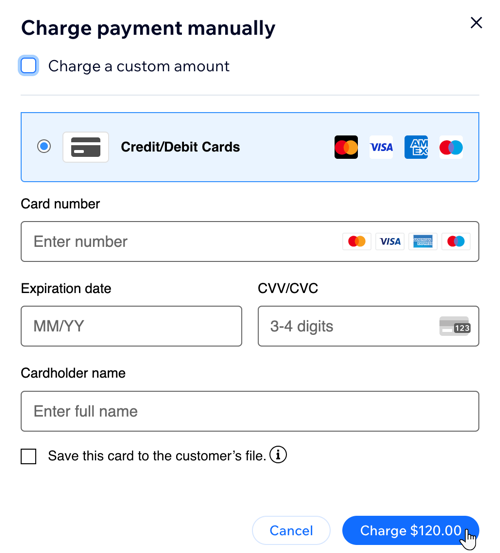
Hinweis:
Mit dessen Zustimmung kannst du die Karte eines Kunden bei der manuellen Eingabe der Kreditkartendaten speichern und diese dann für zukünftige Bestellungen verwenden. Erfahre hier mehr über das Speichern und Belasten von Kundenkarten.
Zahlung per Rechnung
Einige Kunden, insbesondere Organisationen, benötigen eine Rechnung, bevor sie dir eine Zahlung schicken können. Du kannst für jede unbezahlte Bestellung eine Rechnung mit der Zahlungsaufforderung erstellen.
Tipp:
Bevor du deine erste Rechnung sendest, richte die Rechnungsstellung ein, indem du dein Unternehmenslogo und deine Unternehmensdetails hinzufügst.
Um einen Betrag in Rechnung zu stellen:
- Wähle die Bestellung aus, für die du die Zahlung erfassen möchtest.
- Klicke auf Zahlung erfassen.
- Wähle In Rechnung stellen.
- (Wenn Wix Tips während des Checkouts aktiviert ist) Wähle einen Trinkgeldbetrag aus und wähle Trinkgeld hinzufügen und fortfahren oder Ohne Trinkgeld fortfahren.
Tipp: Erfahre hier mehr über das Hinzufügen und Einrichten von Wix Tips. - Klicke auf Rechnung erstellen.
Nachdem du eine Rechnung erstellt hast, kannst du sie teilen, indem du auf Per E-Mail senden klickst. Du kannst auch auf Weitere Aktionen klicken, um deine Rechnung zu drucken oder per Link zu teilen.
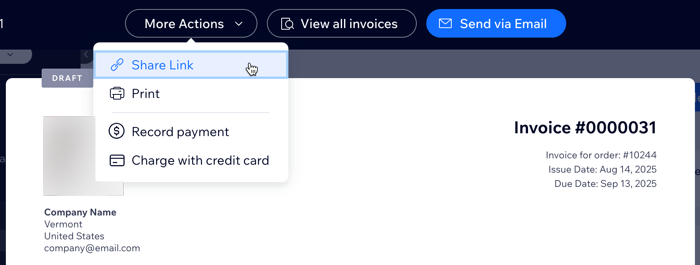
Wenn Kunden auf einen Rechnungslink klicken, sehen sie einen Button Rechnung bezahlen, über den sie eine Bestellung mit einer deiner Zahlungsmethoden online bezahlen können.

Eine Zahlung für später manuell autorisieren
Wichtig:
- Diese Funktion ist für Händler verfügbar, die Wix Payments als Zahlungsanbieter verwenden.
- Dieser Artikel ist bezieht sich auf Bestellungen mit Wix Stores, Wix Bookings, Wix Restaurants Orders (Neu), Wix Donations und bald auch für Preispläne.
Autorisiere die Zahlung für unbezahlte oder teilweise bezahlte Bestellungen, damit dein Kunde die Kosten decken kann. Dadurch wird die Zahlung von der Zahlungsmethode des Kunden genehmigt und der Betrag wird auf seinem Konto zurückgehalten, damit er bei Bedarf zahlen kann.
Bevor die 7-tägige Sperrfrist abläuft, kannst du die Zahlung erfassen oder stornieren.
Um eine Zahlung manuell zu autorisieren
- Wähle die Bestellung aus, für die du die Zahlung erfassen möchtest.
- Klicke auf Zahlung erfassen.
- Wähle Zahlung autorisieren.
- Gib den Betrag ein, den du autorisieren möchtest.
Hinweis: Dieser kann geringer als die Gesamtsumme der Bestellung sein. - Aktiviere oder deaktiviere das Kontrollkästchen Zahlung automatisch einziehen, bevor der Autorisierungszeitraum endet:
- Aktiviert: Die Zahlung wird dir am Ende des 7-Tage-Zeitraums automatisch überwiesen, wenn du zuvor keine Maßnahmen ergriffen hast.
- Deaktiviert: Die Zahlung wird nach Ablauf der 7-Tage-Frist automatisch storniert. Das bedeutet, dass die Zahlungssperre von dem Konto deines Kunden aufgehoben wird, wenn du nichts unternommen hast.
- Gib die Kartendaten des Kunden ein.
- (Optional) Aktiviere mit dem Wissen und der Zustimmung deiner Kunden das Kontrollkästchen Diese Karte in der Kundendatei speichern. Erfahre hier mehr über das Speichern und Belasten von Kreditkarten von Kunden.
- Klicke auf Autorisieren.

